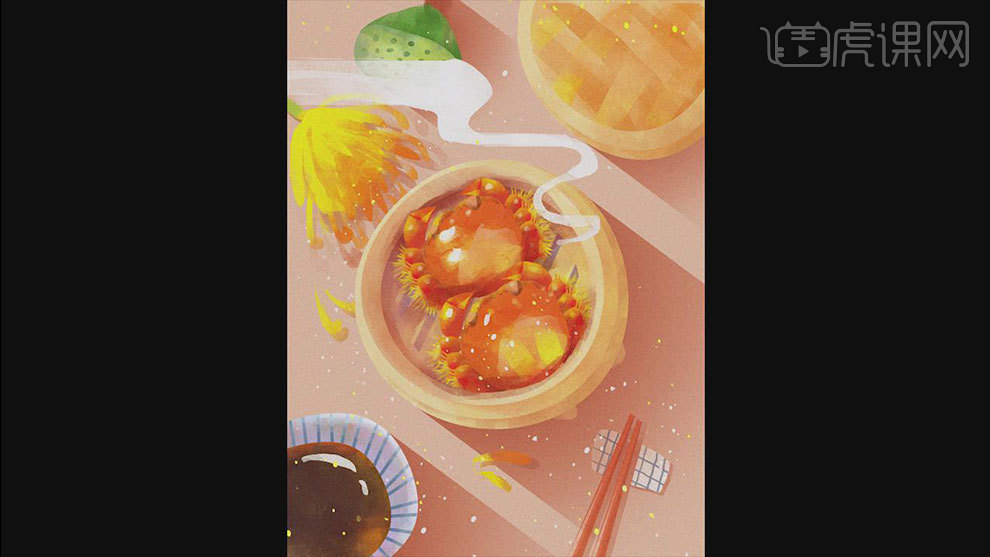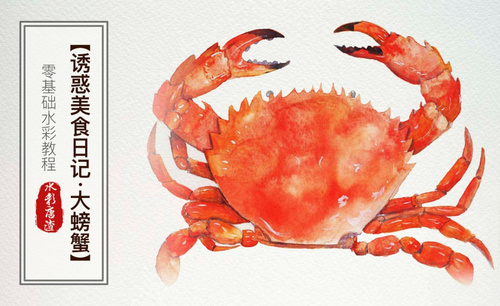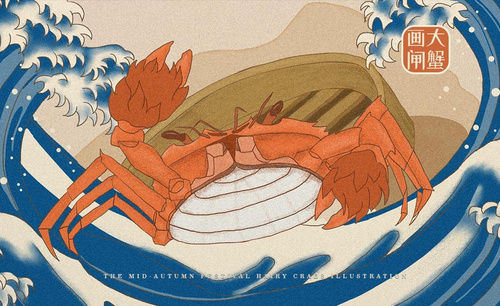用PS板绘六月黄大闸蟹美食插画
发布时间:暂无
1. 本篇教程讲解如何用PS绘制美食插画,主要是学习食物的绘制方法,感兴趣的一起来学习吧!
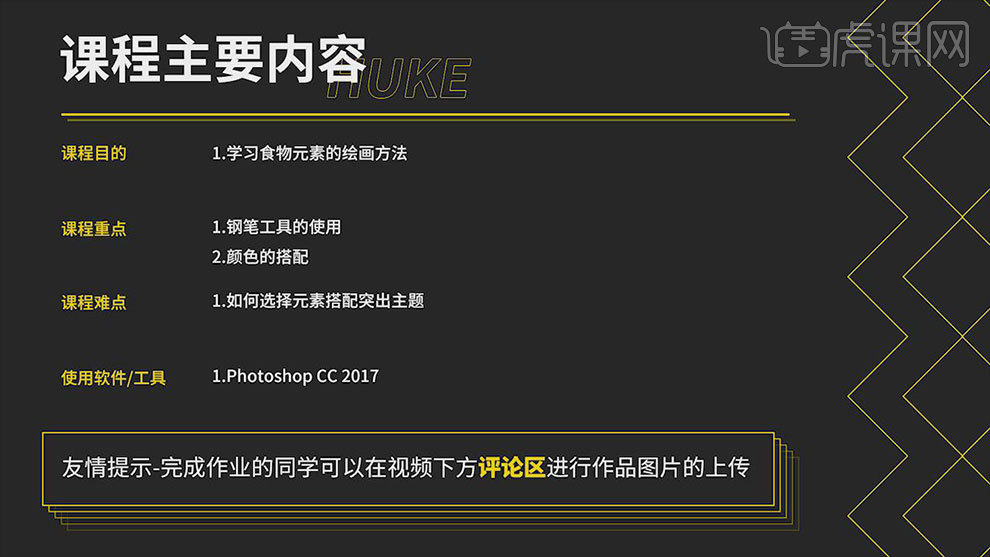
2. 学完本课内容后,完成下图布置的作业,在视频下方评论区上传,老师会一一进行解答。
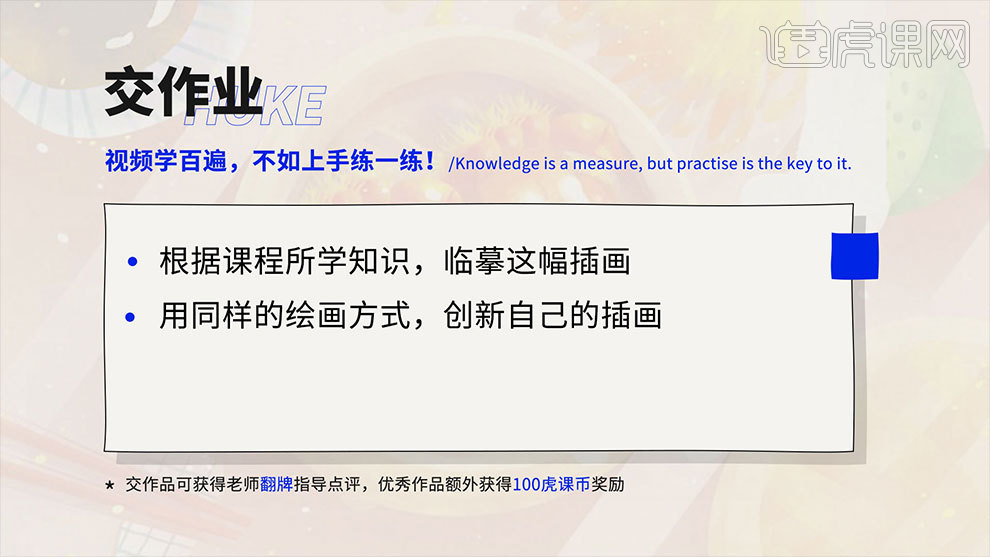
3. 首先打开【Ps】,新建【画布】,用【油漆桶】填充底色。新建【图层】,【椭圆选框工具】按住【Shift】键画正圆,填充蛋黄色,【Ctrl+D】取消选区。
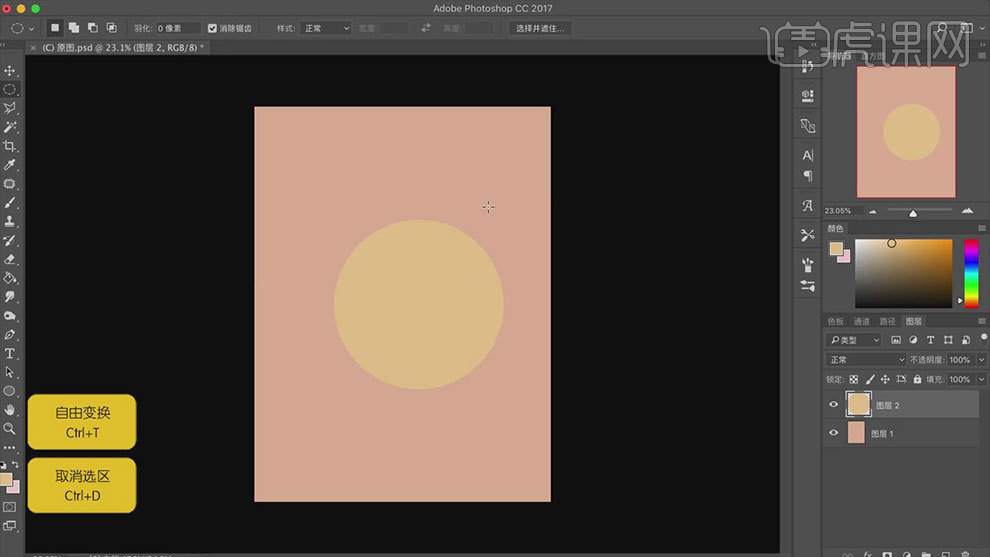
4. 【Ctrl+T】右键选择【变形】,点击【锁定透明像素】,选择【干介质画笔】给它画上明暗关系。
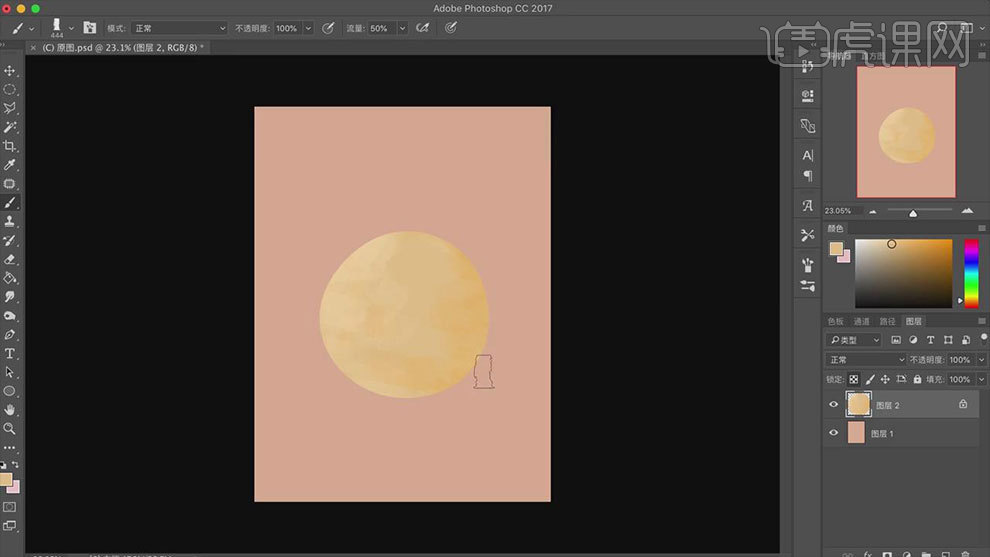
5. 【Ctrl+J】复制一层,【Ctrl+T】按住【Alt+Shift】键等比例中心缩小。选择下面的图层,加深蒸笼的厚度,效果如图示。

6. 【Ctrl+J】复制一层,再等比例中心缩小,选择中间的图层,用【画笔】选择浅色,画蒸笼里面的厚度,效果如图示。

7. 新建【图层】,用【套索工具】勾勒蒸笼的镂空,选择【红灰色】和【紫灰色】给镂空区域上色。【Ctrl+J】复制多个,移动位置。【Ctrl+E】合并图层。
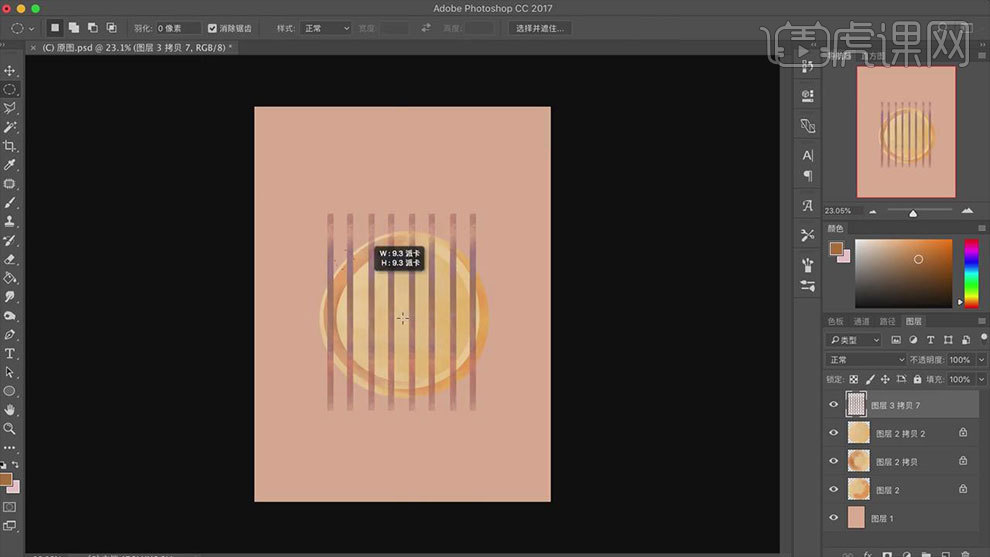
8. 再用【椭圆选框工具】按住【Shift】键绘制正圆,【Ctrl+Shift+I】选区反向,删除多余的部分。
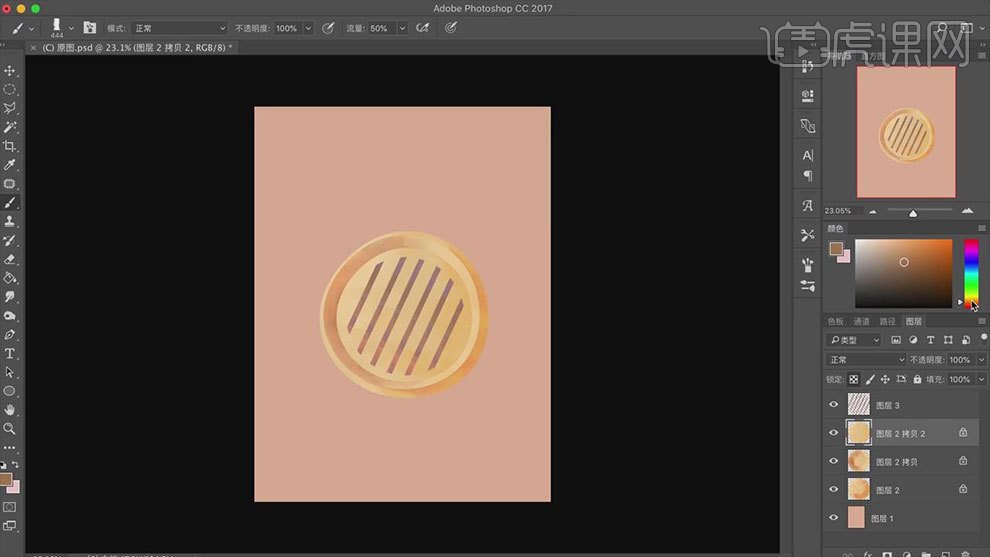
9. 再选择蒸笼的第一层,用【画笔】给它画上明暗关系,再用【画笔】给镂空画上高光,效果如图示。
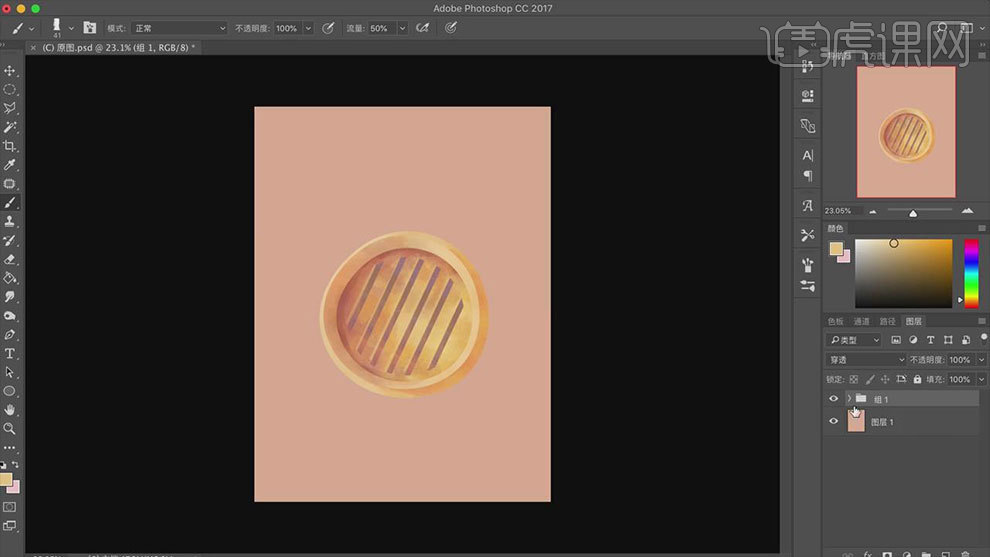
10. 再复制最底部的蒸笼,放大一点,选择深一点的颜色,画蒸笼的厚度。再用【套索工具】选取把手的轮廓,用【画笔】上色。
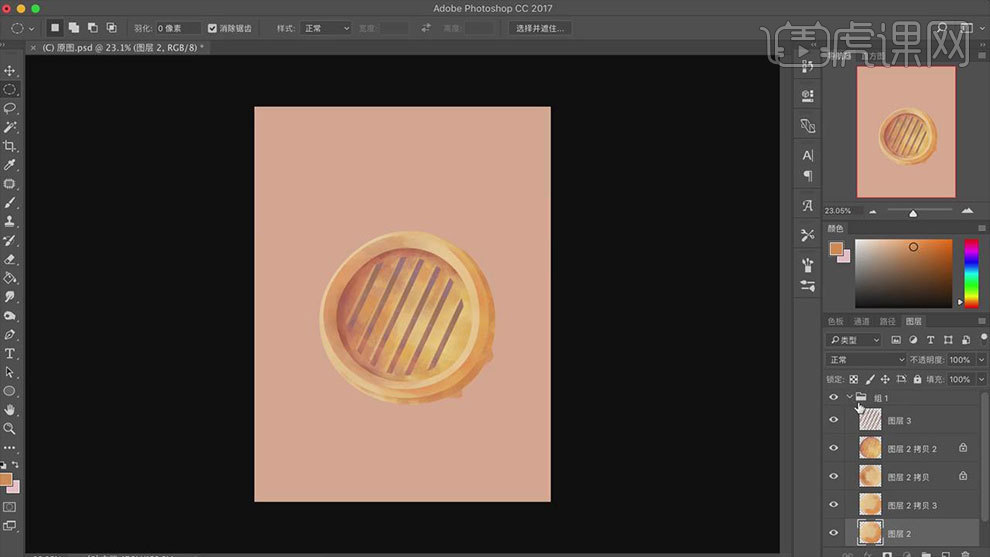
11. 新建【图层】,【选框工具】画一个矩形,填充背景色,模式改为【正片叠底】。【Ctrl+T】调整角度。【套索工具】删除多余的部分。再用【橡皮擦】给阴影做过渡。
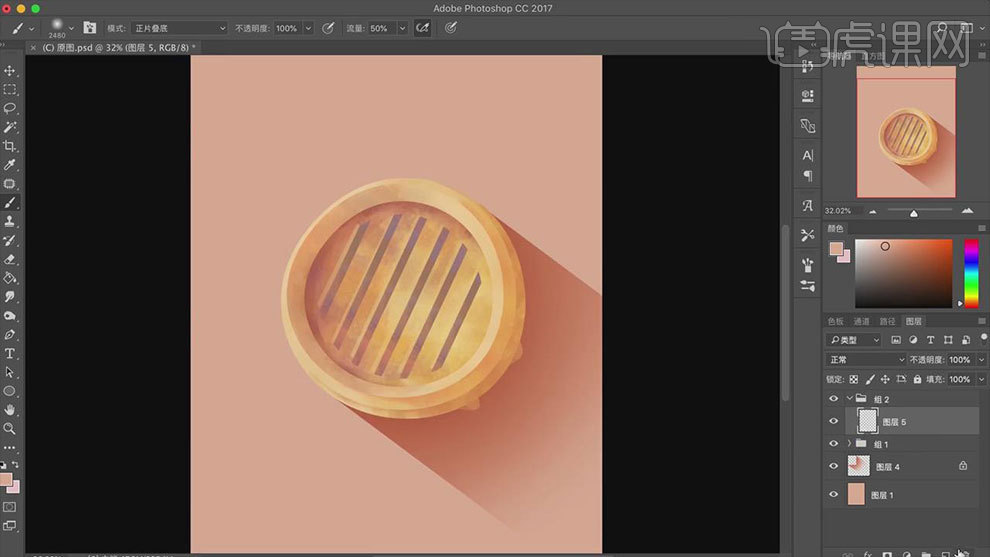
12. 新建【图层组】,再新建【图层】,用【套索工具】勾勒大闸蟹身体的轮廓,流量为【50】,用【蜡笔画笔】给大闸蟹上色。
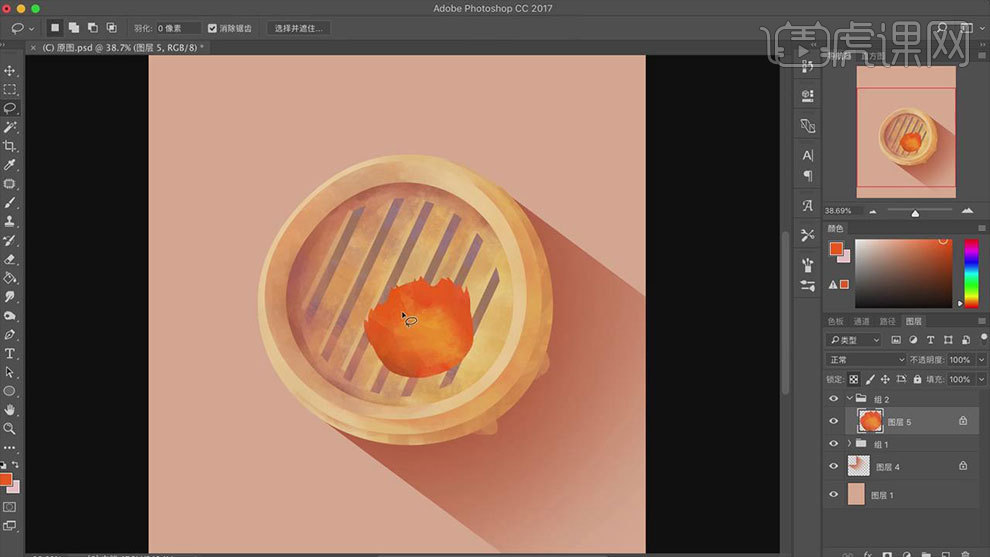
13. 再用【套索工具】选取高光区域,用【画笔】给它画上反光和高光。再在下方新建【图层】,【套索工具】选取底部轮廓,用【画笔】上色。
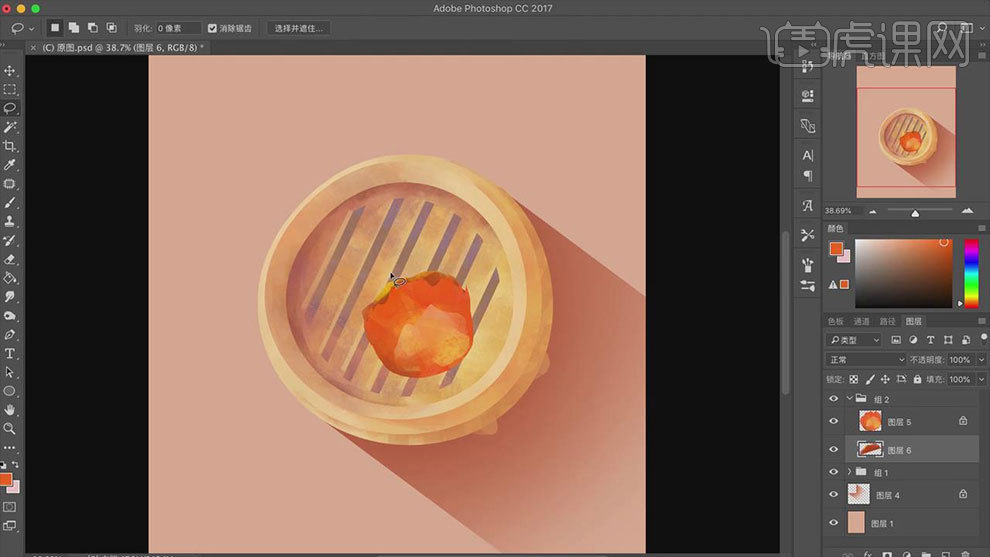
14. 再用【套索工具】勾勒眼睛的区域,用【画笔】给眼睛上色。再新建【图层】,用【套索工具】勾勒蟹腿的轮廓,用【画笔】画上明暗关系。
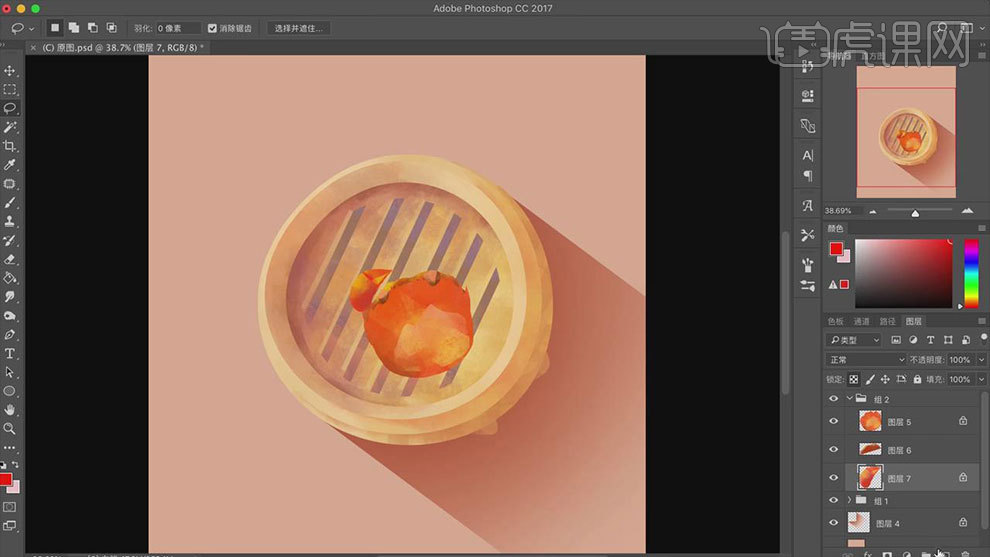
15. 然后用同样的方法绘制其他的蟹腿,再用【涂抹工具】拉出蟹毛,再【锁定透明像素】,用【画笔】改变毛的颜色。
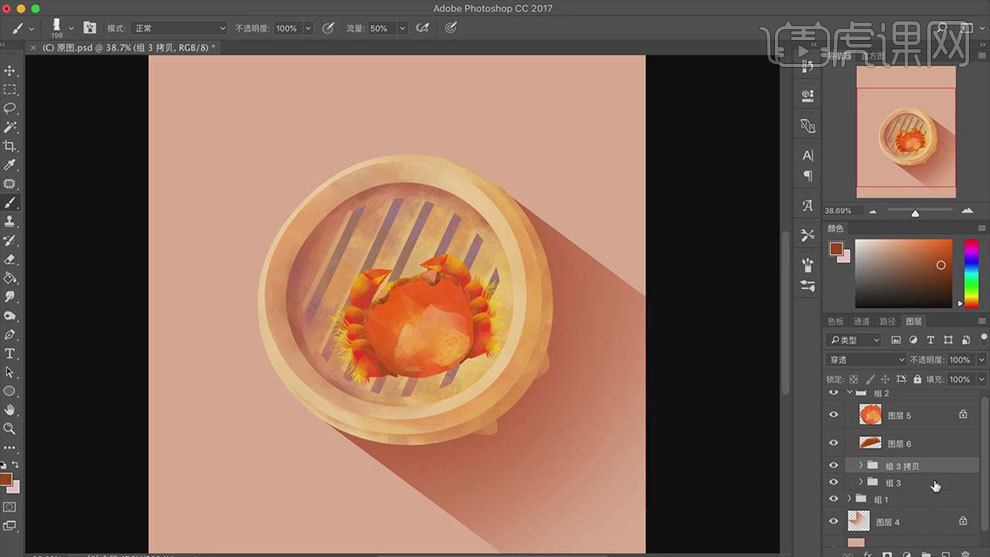
16. 【Ctrl+J】复制一个,调整角度、大小和位置。大闸蟹上方新建【图层】,【Alt+单击图层间】创建剪切蒙版,用【画笔】画蒸笼在蟹身上的投影。
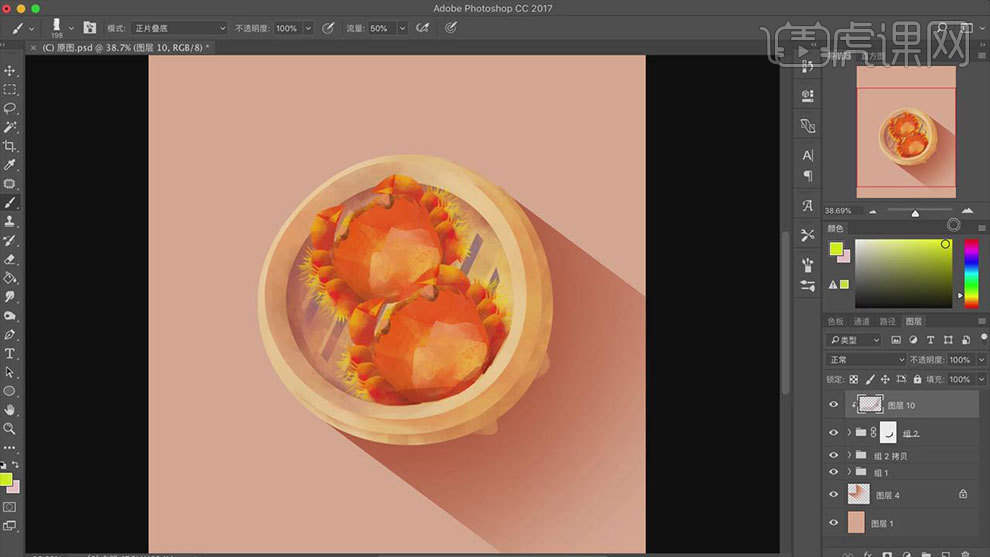
17. 再新建【图层】,用【亮黄色】给大闸蟹画高光,提亮美食的质感。再新建【图层】,用【画笔】画它在蒸笼上的投影。
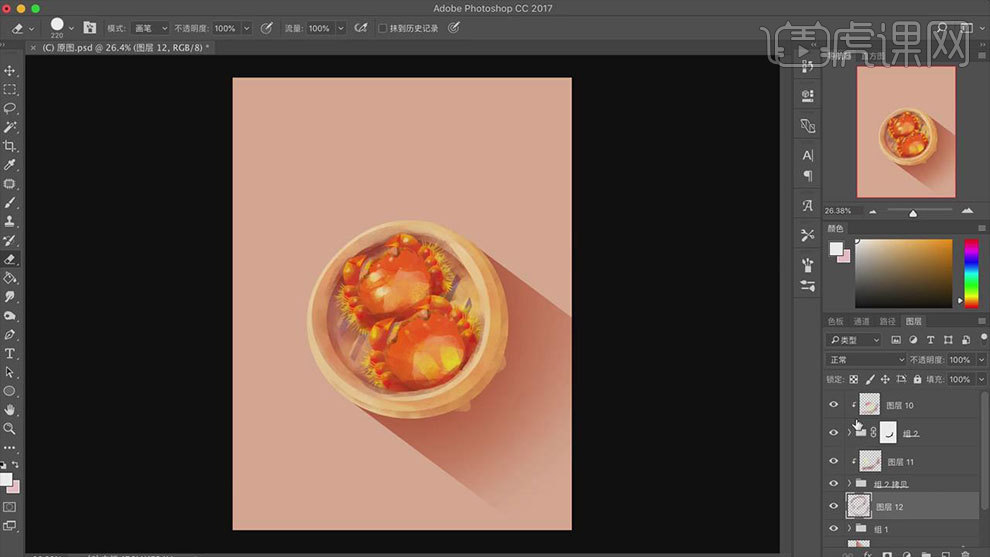
18. 【椭圆工具】画一个正圆,右键选择【变形】调整形状。再复制一层,等比例中心缩小,再【锁定透明像素】,用【画笔】画碟子的明暗关系。
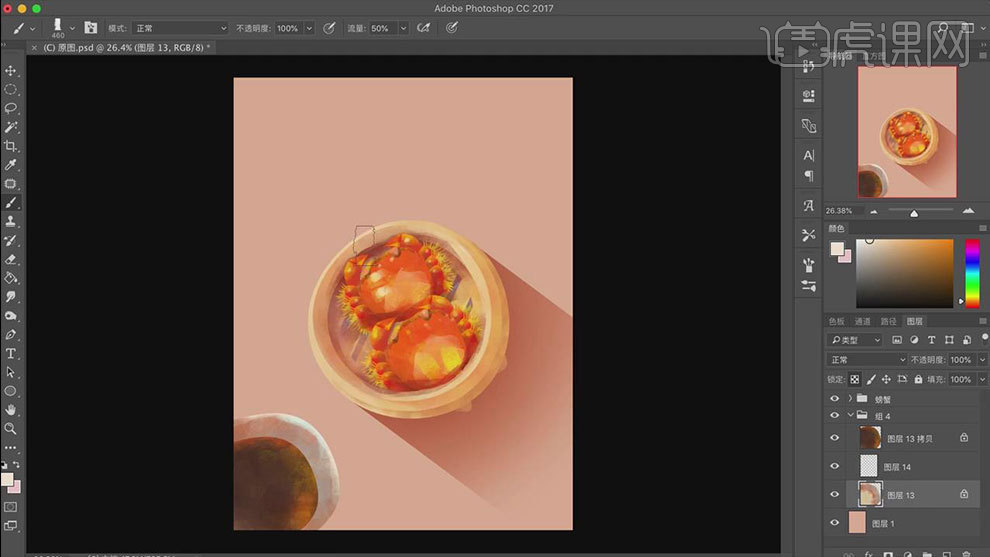
19. 再选择【钢笔工具】选择【描边】勾勒碟子的花纹,选择画笔,选择好颜色,右键选择【描边路径】。再新建【剪切图层】,用【画笔】画明暗关系。
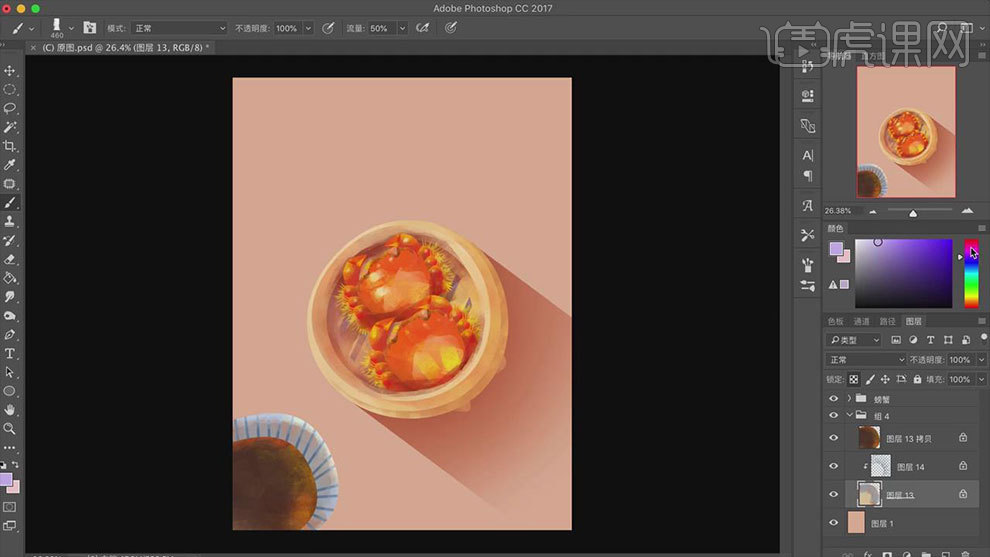
20. 按住【Alt】键复制阴影,给碟子,再用【套索工具】勾勒高光轮廓,用【蜡笔】选择白色,来上色。
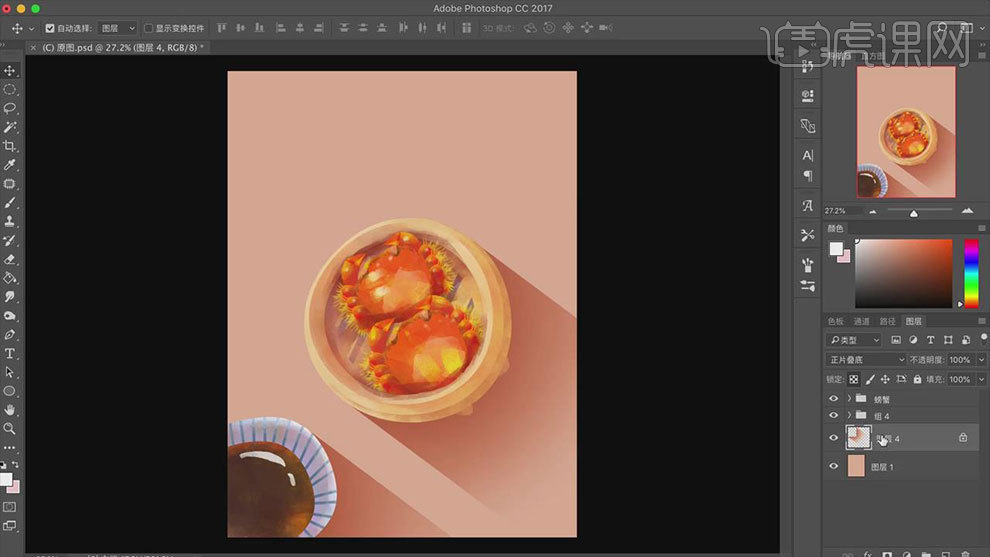
21. 然后用同样的方法绘制其他的植物,效果如图示。
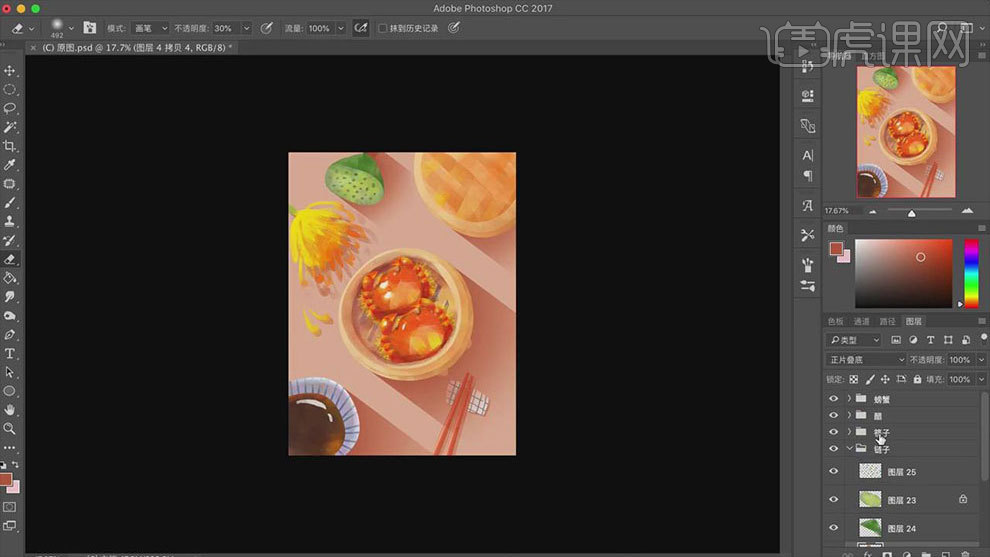
22. 最终效果如图示。